Apple tiene los Memojis, Samsung los AR Emoji, Xiaomi los Mi Moji, Huawei los Qmojis y OPPO y compañía no ha querido quedarse atrás con los Omoji. Estos emojis personalizados en 3D que responden a tus movimientos faciales están en las capas derivadas de ColorOS desde la versión basada en Android 12, aunque puede ser algo difícil de encontrar.
Si tienes un móvil OPPO, Realme o OnePlus, es bastante posible que cuentes con la función de Omoji para crear emojis 3D personalizados que responden razonablemente bien a tus movimientos. Te contamos dónde está esta función y cómo puedes usarla.
Dónde están los Omoji
OPPO, OnePlus y Realme son todas compañias de BBK Electronics y a pesar de tener cierto grado de independencia entre ellas, es innegable que también hay muchos parentescos en el software. Las últimas versiones de las capas de Realme y OnePlus cada vez saben más a ColorOS, para bien y para mal.
Que OxygenOS se esté convirtiendo en ColorOS poco a poco es un debate para otro día, pero la "ventaja" del asunto es que algunas funciones curiosas de ColorOS están llegando a los móviles de estas otras capas. Una de ella son los Omoji, los emoji 3D de OPPO que se estrenaron en ColorOS 12, basado en Android 12, y versiones derivadas.
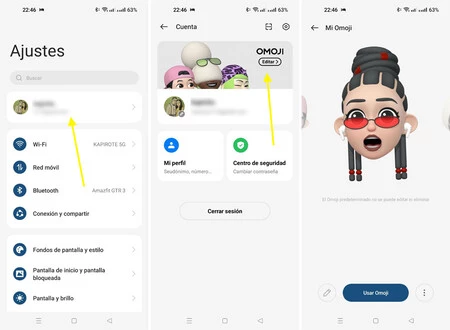
¿Quieres saber si tu móvil OPPO, Realme o OnePlus tiene la función? Fácil. Abre los ajustes del móvil y toca en tu perfil, arriba del todo. En la pantalla que se muestra, debería aparecerte arriba del todo una tarjeta de OMOJI con el botón de Editar. Como comentábamos antes, oficialmente están desde ColorOS 12, aunque es posible que no estén activos en todas las regiones.
Cómo crear tu Omoji
Ahora que ya tienes ubicado dónde están los Omoji, llega el momento de crear el tuyo propio. Tienes un puñado de Omojis ya listos para usar y empezar a gesticular delante de la cámara para ver como responden, pero el sistema no te deja modificarlos.
Si alguno de ellos te gusta, lo puedes usar como base tocando en el botón de menú y eligiendo Copiar Omoji. Si quieres crear uno desde cero, deslízate a la primera pantalla y pulsa Crear un Omoji.
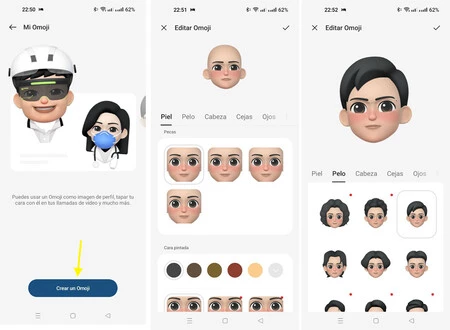
Entonces llega el momento de empezar a crear tu yo virtual a base de elegir las distintas configuraciones de tu cara. Los distintos apartados que puedes configurar son piel, pelo, cabeza, cejas, ojos, nariz, boca, orejas, accesorios para la cabeza, gafas y prenda de cuello. Algunos de estos apartados tienen subapartados (por ejemplo, en piel puedes añadir colorete, marcas faciales, acné, pecas y pintura facial).
Las opciones para crear tu yo virtual no son exhaustivas, pero sí más completas que en otras apps para crear avatares, incluyendo los avatares 3D de apps como Instagram, Facebook o WhatsApp, de modo que es bastante probable que, en cierto modo, logres crear una recreación de ti mismo -o quien pretendas crear. Lo que no hay es ropa, es solo la cabeza y una prenda en el cuello.

Cuando hayas terminado de crear tu avatar 3D y estés satisfecho con el resultado, pulsa el botón de ✔ y se quedará guardado en la lista. Los Omojis de OPPO te permiten guardar varios diseños distintos.
Qué puedes hacer con tu Omoji
Ya has creado tu Omoji, ¿y ahora qué puedes hacer con él? Pues la verdad es que no muchísimo. Verás su uso principal si lo seleccionas y pulsas Usar Omoji. Esto te muestra un menú con tres opciones: personalizar Omoji, establecer como foto de perfil y establecer como portada de perfil.
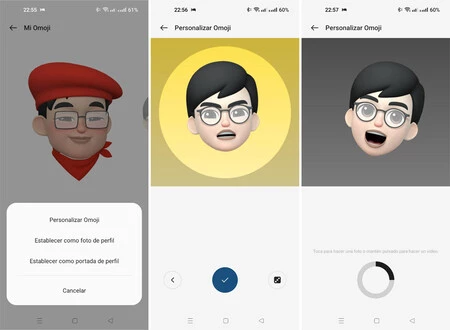
Si lo estableces como foto de perfil, tienes la opción de elegir un color de fondo y crear una pose personalizada usando tu cara antes de pulsar el "disparador", aunque si no estás por la labor, el icono del dado genera poses aleatorias. Si lo estableces como portada de perfil, se muestra encima de tu perfil en los ajustes del móvil.
La opción más interesante de todas ellas es Personalizar Omoji que, pese a lo que su nombre pudiera indicar, lo que hace es dejarte hacer fotos o grabar un vídeo corto de tu Omoji, manteniendo pulsado el botón. Este vídeo se guarda en el móvil y lo puedes enviar en otras apps, como en WhatsApp.
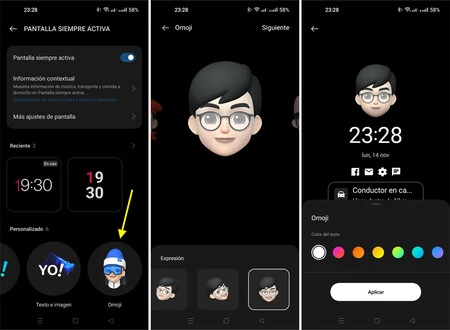
Además, puedes usar los Omoji para decorar la pantalla Always On del móvil, si tu móvil cuenta con esta funcionalidad. Para ello, entra en los ajustes del móvil, en Fondos de pantalla y estilo, y Pantalla siempre activa. Una de las opciones disponibles abajo, en Personalizado, debería ser Omoji. Tras elegir tu Omoji, puedes elegir entre distintas expresiones.






